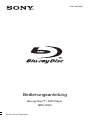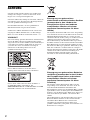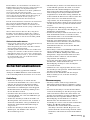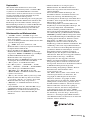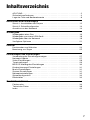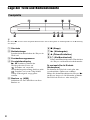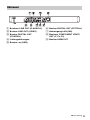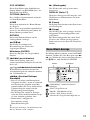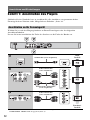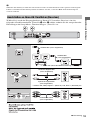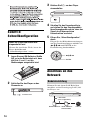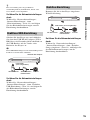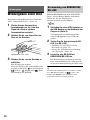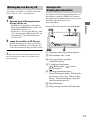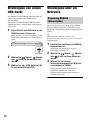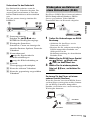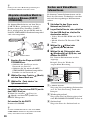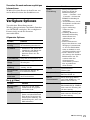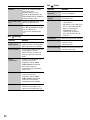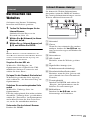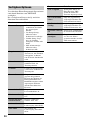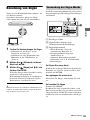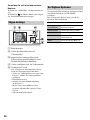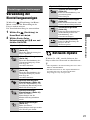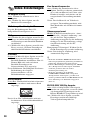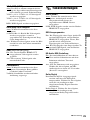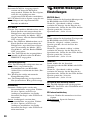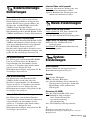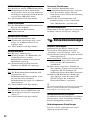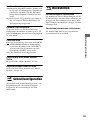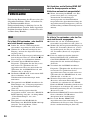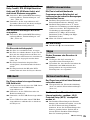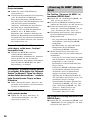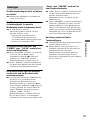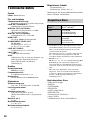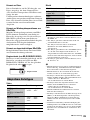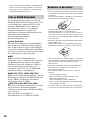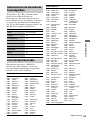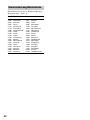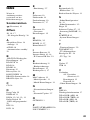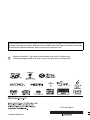Sony BDP-S780 Bedienungsanleitung
- Kategorie
- Blu-Ray-Player
- Typ
- Bedienungsanleitung

4-267-230-22(1)
© 2011 Sony Corporation
Bedienungsanleitung
Blu-ray Disc™ / DVD Player
BDP-S780

2
ACHTUNG
Um Feuergefahr und die Gefahr eines elektrischen
Schlags zu verringern, setzen Sie das Gerät weder
Regen noch sonstiger Feuchtigkeit aus.
Um einen elektrischen Schlag zu vermeiden, öffnen Sie
das Gehäuse nicht. Überlassen Sie Wartungsarbeiten
stets nur qualifiziertem Fachpersonal.
Das Netzkabel darf nur von einer qualifizierten
Kundendienststelle ausgewechselt werden.
Schützen Sie Akkus und Batterien bzw. Geräte mit
eingelegten Akkus und Batterien vor übermäßiger
Hitze, wie z. B. direktem Sonnenlicht, Feuer o. Ä.
VORSICHT
Die Verwendung optischer Instrumente zusammen mit
diesem Produkt stellt ein Gesundheitsrisiko für die
Augen dar. Da der in diesem Blu-ray Disc/DVD-Player
verwendete Laserstrahl schädlich für die Augen ist,
versuchen Sie nicht, das Gehäuse zu zerlegen.
Überlassen Sie Wartungsarbeiten stets nur
qualifiziertem Fachpersonal.
Dieses Etikett befindet sich auf dem Laser-
Schutzgehäuse innerhalb des Player-Gehäuses.
Dieses Gerät wurde als Laser-Gerät der Klasse 1
(LASER KLASSE 1) klassifiziert. Die
KENNZEICHNUNG für ein PRODUKT der LASER
KLASSE 1 befindet sich auf der Rückseite.
Entsorgung von gebrauchten
elektrischen und elektronischen Geräten
(anzuwenden in den Ländern der
Europäischen Union und anderen
europäischen Ländern mit einem
separaten Sammelsystem für diese
Geräte)
Das Symbol auf dem Produkt oder seiner Verpackung
weist darauf hin, dass dieses Produkt nicht als normaler
Haushaltsabfall zu behandeln ist, sondern an einer
Annahmestelle für das Recycling von elektrischen und
elektronischen Geräten abgegeben werden muss.
Durch Ihren Beitrag zum korrekten Entsorgen dieses
Produkts schützen Sie die Umwelt und die Gesundheit
Ihrer Mitmenschen. Umwelt und Gesundheit werden
durch falsches Entsorgen gefährdet. Materialrecycling
hilft, den Verbrauch von Rohstoffen zu verringern.
Weitere Informationen zum Recycling dieses Produkts
erhalten Sie bei Ihrer Gemeindeverwaltung, den
kommunalen Entsorgungsbetrieben oder dem
Geschäft, in dem Sie das Produkt gekauft haben.
Entsorgung von gebrauchten Batterien
und Akkus (anzuwenden in den Ländern
der Europäischen Union und anderen
europäischen Ländern mit einem
separaten Sammelsystem für diese
Produkte)
Das Symbol auf der Batterie/dem Akku oder der
Verpackung weist darauf hin, dass diese nicht als
normaler Haushaltsabfall zu behandeln sind.
Ein zusätzliches chemisches Symbol Pb (Blei) oder Hg
(Quecksilber) unter der durchgestrichenen Mülltonne
bedeutet, dass die Batterie/der Akku einen Anteil von
mehr als 0,0005% Quecksilber oder 0,004% Blei
enthält.
Durch Ihren Beitrag zum korrekten Entsorgen dieser
Batterien/Akkus schützen Sie die Umwelt und die
Gesundheit Ihrer Mitmenschen. Umwelt und
Gesundheit werden durch falsches Entsorgen
gefährdet. Materialrecycling hilft, den Verbrauch von
Rohstoffen zu verringern.

3
Bei Produkten, die auf Grund ihrer Sicherheit, der
Funktionalität oder als Sicherung vor Datenverlust eine
ständige Verbindung zur eingebauten Batterie
benötigen, sollte die Batterie nur durch qualifiziertes
Servicepersonal ausgetauscht werden.
Um sicherzustellen, dass die Batterie korrekt entsorgt
wird, geben Sie das Produkt zwecks Entsorgung an
einer Annahmestelle für das Recycling von
elektrischen und elektronischen Geräten ab.
Für alle anderen Batterien entnehmen Sie die Batterie
bitte entsprechend dem Kapitel über die sichere
Entfernung der Batterie. Geben Sie die Batterie an
einer Annahmestelle für das Recycling von Batterien/
Akkus ab.
Weitere Informationen über das Recycling dieses
Produkts oder der Batterie erhalten Sie von Ihrer
Gemeinde, den kommunalen Entsorgungsbetrieben
oder dem Geschäft, in dem Sie das Produkt gekauft
haben.
Sicherheitsmaßnahmen
• Dieses Gerät arbeitet mit 220–240 V Wechselstrom,
50/60 Hz. Stellen Sie sicher, dass die
Betriebsspannung des Gerätes mit Ihrer örtlichen
Netzspannung übereinstimmt.
• Um Feuergefahr und die Gefahr eines elektrischen
Schlags zu vermeiden, stellen Sie keine Gefäße mit
Flüssigkeiten darin, wie z. B. Vasen, auf das Gerät.
• Installieren Sie dieses Gerät so, dass das Netzkabel
im Störungsfall sofort von der Netzsteckdose
abgezogen werden kann.
Sicherheitsmaßnahmen
Dieses Gerät wurde geprüft und erfüllt die
Auflagen der EMV-Direktive für den Gebrauch
von Verbindungskabeln, die kürzer als 3 m sind.
Aufstellung
• Stellen Sie den Player an einem Ort mit
ausreichender Luftzufuhr auf, so dass sich im
Inneren des Geräts kein Wärmestau bildet.
• Stellen Sie den Player nicht auf eine weiche
Oberfläche wie zum Beispiel einen Teppich.
Dadurch könnten die Lüftungsöffnungen des
Geräts blockiert werden.
• Installieren Sie diesen Player nicht in einem
beengten Raum, wie z. B. einem Bücherregal
oder dergleichen.
• Stellen Sie den Player nicht in der Nähe von
Wärmequellen oder an Orten auf, an denen er
direktem Sonnenlicht, außergewöhnlich viel
Staub oder mechanischen Erschütterungen
ausgesetzt ist.
• Stellen Sie den Player nicht im Freien, in
Fahrzeugen, auf Schiffen oder anderen
Wasserfahrzeugen auf.
• Wird der Player direkt von einem kalten in einen
warmen Raum gebracht oder wird er in einem
Raum mit hoher Luftfeuchtigkeit aufgestellt,
kann sich auf den Linsen im Player Feuchtigkeit
niederschlagen. Der Player funktioniert dann
möglicherweise nicht mehr richtig. Nehmen Sie
in diesem Fall die Disc heraus und lassen Sie den
Player dann etwa eine halbe Stunde lang
eingeschaltet, bis die Feuchtigkeit verdunstet ist.
• Stellen Sie den Player nicht in geneigter Position
auf. Es darf nur in waagrechter Position benutzt
werden.
• Legen Sie keine Metallgegenstände vor der
Frontplatte ab. Diese können den Empfang von
Funkwellen einschränken.
• Stellen Sie den Player nicht an einem Ort auf, an
dem medizinische Geräte verwendet werden.
Anderenfalls kann es zu einer Funktionsstörung
medizinischer Instrumente kommen.
• Falls Sie einen Schrittmacher oder ein anderes
medizinisches Gerät benutzen, konsultieren Sie
Ihren Arzt oder den Hersteller Ihres
medizinischen Gerätes, bevor Sie die WLAN-
Funktion benutzen.
• Dieser Player sollte in einem Mindestabstand von
20 cm vom Körper einer Person (außer
Gliedmaßen: Hände, Handgelenke, Füße und
Fußgelenke) aufgestellt und betrieben werden.
• Stellen Sie keine schweren oder instabilen
Gegenstände auf den Player.
• Legen Sie außer Discs keine anderen Objekte auf
die Disclade. Anderenfalls kann eine
Beschädigung des Players oder des Objekts
verursacht werden.
• Nehmen Sie eine eingelegte Disc heraus, wenn
Sie den Player transportieren. Andernfalls könnte
die Disc beschädigt werden.
• Trennen Sie das Netzkabel und alle übrigen
Kabel vom Player ab, wenn Sie den Player
transportieren.
Stromversorgung
• Der Player bleibt auch in ausgeschaltetem
Zustand mit dem Stromnetz verbunden, solange
das Netzkabel mit der Netzsteckdose verbunden
ist.
• Trennen Sie den Player von der Netzsteckdose,
wenn Sie beabsichtigen, den Player längere Zeit
nicht zu benutzen. Ziehen Sie dabei immer am
Stecker des Netzkabels, niemals am Kabel selbst.
• Beachten Sie die folgenden Punkte, um eine
Beschädigung des Netzkabels zu verhüten.
Benutzen Sie das Netzkabel nicht, wenn es
beschädigt ist, weil es sonst zu einem elektrischen
Schlag oder Brand kommen kann.
– Klemmen Sie das Netzkabel nicht zwischen
dem Player und einer Wand, Regal usw. ein.
– Stellen Sie keine schweren Gegenstände auf das
Netzkabel, und ziehen Sie nicht am Netzkabel
selbst.
,Fortsetzung

4
Einstellen der Lautstärke
Erhöhen Sie die Lautstärke nicht, wenn gerade eine
sehr leise Passage oder eine Stelle ohne Tonsignale
wiedergegeben wird. Anderenfalls können Ihre
Ohren und die Lautsprecher Schaden erleiden,
wenn ein Spitzenpegel-Abschnitt wiedergegeben
wird.
Reinigung
Reinigen Sie Gehäuse, Tafel und Bedienelemente
mit einem weichen Tuch. Verwenden Sie keine
Scheuermittel, Scheuerschwämme oder
Lösungsmittel wie Alkohol oder Benzin.
Hinweis zu Reinigungs-Discs, Disc-/
Linsenreinigern
Verwenden Sie keine Reinigungs-Discs oder Disc/
Linsenreiniger (einschließlich Feucht- oder
Sprayreiniger). Andernfalls kann es zu
Fehlfunktionen am Gerät kommen.
Austausch von Teilen
Falls dieser Player einmal repariert werden muss,
werden eventuell ausgetauschte Teile zur
Wiederverwendung bzw. zum Recycling
möglicherweise einbehalten.
Info zum Anschluss an die Buchse HDMI
OUT
Beachten Sie Folgendes, da die Buchse HDMI
OUT und der Stecker durch unsachgemäße
Behandlung beschädigt werden können.
• Richten Sie den HDMI-Stecker unter
Berücksichtigung der Form genau auf die Buchse
HDMI OUT an der Rückwand des Players aus.
Vergewissern Sie sich, dass der Stecker nicht
umgedreht oder schief ist.
• Trennen Sie das HDMI-Kabel ab, wenn Sie den
Player transportieren.
• Halten Sie den HDMI-Stecker beim Anschließen
oder Abziehen des HDMI-Kabels gerade.
Unterlassen Sie Verdrehen oder gewaltsames
Einführen des HDMI-Steckers in die Buchse
HDMI OUT.
Info zum Betrachten von 3D-Videobildern
Manche Personen können Unbehagen (z. B.
Augenbelastung, Ermüdung oder Übelkeit) beim
Betrachten von 3D-Videobildern empfinden. Sony
empfiehlt allen Zuschauern, regelmäßige Pausen
beim Betrachten von 3D-Videobildern einzulegen.
Die Länge und Häufigkeit der notwendigen Pausen
ist je nach Person unterschiedlich. Sie müssen
entscheiden, was für Sie am günstigsten ist. Falls
Sie Unbehagen empfinden, sollten Sie die
Betrachtung von 3D-Videobildern unterbrechen,
bis Sie sich wieder besser fühlen. Konsultieren Sie
einen Arzt, wenn Sie dies für notwendig erachten.
Außerdem sollten Sie (i) die Gebrauchsanleitung
und/oder die Warnmeldungen eines mit diesem
Produkt verwendeten Gerätes bzw. auf diesem
Produkt abgespielten Blu-ray Disc-Inhalts sowie
(ii) unsere Website* nach den neusten
Informationen durchsehen. Das Sehvermögen von
kleinen Kindern (besonders von Kindern unter
sechs Jahren) ist noch in der Entwicklung.
Konsultieren Sie Ihren Arzt (Kinderarzt oder
Augenarzt), bevor Sie kleinen Kindern das
Betrachten von 3D-Videobildern erlauben.
Erwachsene sollten kleine Kinder beaufsichtigen,
um zu gewährleisten, dass sie den oben
aufgeführten Empfehlungen folgen.
* http://www.sony-europe.com/myproduct/
Sollten an Ihrem Player Probleme auftreten oder
sollten Sie Fragen haben, wenden Sie sich bitte an
Ihren Sony-Händler.
WICHTIGER HINWEIS
Vorsicht: Dieser Player kann ein
Videostandbild oder eine Bildschirmanzeige
für unbegrenzte Zeit auf dem Fernsehschirm
anzeigen. Wenn ein Videostandbild oder eine
Bildschirmanzeige aber sehr lange Zeit
unverändert auf dem Fernsehschirm angezeigt
wird, besteht die Gefahr einer dauerhaften
Schädigung der Mattscheibe. Fernsehgeräte
mit Plasmabildschirm und
Projektionsfernsehgeräte sind in dieser
Hinsicht besonders empfindlich.

5
Kopierschutz
Wir möchten darauf hinweisen, dass hoch
entwickelte Inhaltschutzsysteme sowohl bei Blu-
ray Disc™ als auch DVD-Medien verwendet
werden. Diese AACS (Advanced Access Content
System) und CSS (Content Scramble System)
genannten Systeme können gewisse
Einschränkungen von Wiedergabe, Analogausgabe
und anderen ähnlichen Funktionen enthalten. Die
Bedienung dieses Produkts und die auferlegten
Einschränkungen können je nach dem Kaufdatum
unterschiedlich sein, da der Verwaltungsrat des
AACS seine Einschränkungsregeln nach dem
Kaufdatum aktualisieren oder ändern kann.
Urheberrechte und Markenzeichen
• „AVCHD“ und das „AVCHD“-Logo sind
Markenzeichen von Panasonic Corporation und
Sony Corporation.
• Java ist ein Markenzeichen der Firma Oracle und/
oder ihren Zweigfirmen.
• , „XMB“ und „xross media bar“ sind
Markenzeichen von Sony Corporation und Sony
Computer Entertainment Inc.
• Dieses Produkt ist mit High-Definition
Multimedia Interface (HDMI™)-Technologie
ausgestattet. HDMI, das HDMI-Logo und High-
Definition Multimedia Interface sind
Markenzeichen oder eingetragene
Markenzeichen von HDMI Licensing LLC in den
Vereinigten Staaten und anderen Ländern.
• „Blu-ray Disc“ ist ein Markenzeichen.
• Die „Blu-ray Disc“-, „DVD+RW“-, „DVD-
RW“-, „DVD+R“-, „DVD-R“-, „DVD VIDEO“-
und „CD“-Logos sind Markenzeichen.
• „BD-LIVE“, das „BD-LIVE“-Logo und
„BONUSVIEW“ sind Markenzeichen der Blu-
ray Disc Association.
• „Blu-ray 3D“ und das „Blu-ray 3D“-Logo sind
Markenzeichen der Blu-ray Disc Association.
• „x.v.Colour“ und das „x.v.Colour“-Logo sind
Markenzeichen der Sony Corporation.
• „BRAVIA“ ist ein Markenzeichen der Sony
Corporation.
• „PhotoTV HD“ und das „PhotoTV HD“-Logo
sind Markenzeichen der Sony Corporation.
• MPEG Layer-3 Audiocodiertechnologie und
Patente lizenziert von Fraunhofer IIS und
Thomson.
• Windows Media ist ein eingetragenes
Markenzeichen oder Markenzeichen der
Microsoft Corporation in den USA und/oder
anderen Ländern.
Dieses Produkt enthält Technologie, die
bestimmten Schutz- und Urheberrechten von
Microsoft unterliegt. Die Benutzung oder
Verteilung dieser Technologie außerhalb dieses
Produktes ohne entsprechende Lizenz(en) von
Microsoft ist verboten.
Content-Eigentümer verwenden Microsoft
PlayReady™ Content-Zugriffstechnologie, um
ihr geistiges Eigentum, einschließlich
urheberrechtlich geschützter Inhalte, zu schützen.
Dieses Gerät benutzt PlayReady-Technologie,
um auf PlayReady-geschützte Inhalte und/oder
WMDRM-geschützte Inhalte zuzugreifen. Falls
das Gerät Inhaltnutzungsbeschränkungen nicht
ordnungsgemäß durchsetzt, können Content-
Eigentümer von Microsoft verlangen, die
Fähigkeit des Gerätes zum Verbrauch von
PlayReady-geschützten Inhalten aufzuheben. Die
Aufhebung sollte keine ungeschützten Inhalte
oder von anderen Content-Zugriffstechnologien
geschützten Inhalte beeinträchtigen. Content-
Eigentümer können von Ihnen verlangen,
PlayReady für den Zugriff auf ihre Inhalte zu
aktualisieren. Falls Sie einen Upgrade ablehnen,
sind Sie nicht in der Lage, auf Inhalte
zuzugreifen, die den Upgrade erfordern.
• Musik- und Videoerkennungstechnologie und
dazugehörige Daten werden von Gracenote
®
bereitgestellt. Gracenote ist der Industriestandard
in Musikerkennungstechnologie und
Bereitstellung dazugehöriger Inhalte. Weitere
Informationen dazu finden Sie unter
www.gracenote.com.
CD-, DVD-, Blu-ray Disc-sowie musik- und
videobezogene Daten von Gracenote, Inc.
Copyright © 2000-Gegenwart Gracenote.
Gracenote Software, Copyright © 2000-
Gegenwart Gracenote. Ein oder mehrere Patente
im Eigentum von Gracenote gelten für dieses
Produkt und diesen Dienst. Auf der Gracenote-
Website finden Sie eine Liste der gültigen
Gracenote-Patente, die keinen Anspruch auf
Vollständigkeit erhebt. Gracenote, CDDB,
MusicID, MediaVOCS, das Gracenote-Logo und
der Schriftzug sowie das Logo „Powered by
Gracenote“ sind eingetragene Markenzeichen
oder Markenzeichen von Gracenote in den USA
und/oder anderen Ländern.
,Fortsetzung

6
• Dieses Produkt beinhaltet die SkypeKit Version 3
Copyright 2003-2010, Skype Limited
Patente angemeldet
Skype, dazugehörige Marken und Logos und das
Symbol „S“ sind Marken von Skype Limited
• Das Wi-Fi CERTIFIED™-Logo ist ein
Zertifizierungszeichen der Wi-Fi Alliance.
• Das Wi-Fi Protected Setup™-Zeichen ist ein
Zeichen der Wi-Fi Alliance.
• „Wi-Fi CERTIFIED™“ und „Wi-Fi Protected
Setup™“ sind Markenzeichen der Wi-Fi
Alliance.
•DLNA
®
, das DLNA-Logo und DLNA
CERTIFIED™ sind Markenzeichen,
Servicezeichen oder Zertifizierungszeichen der
Digital Living Network Alliance.
• Alle übrigen Namen sind Markenzeichen der
jeweiligen Inhaber.
• Sonstige System- und Produktnamen sind im
Allgemeinen Markenzeichen oder eingetragene
Markenzeichen der jeweiligen Hersteller. Die
Zeichen ™ und ® werden in diesem Dokument
nicht angegeben.

7
Inhaltsverzeichnis
ACHTUNG . . . . . . . . . . . . . . . . . . . . . . . . . . . . . . . . . . . . . . . . . . . . . . . . . . . . 2
Sicherheitsmaßnahmen . . . . . . . . . . . . . . . . . . . . . . . . . . . . . . . . . . . . . . . . . .3
Lage der Teile und Bedienelemente . . . . . . . . . . . . . . . . . . . . . . . . . . . . . . . . 8
Anschlüsse und Einstellungen
Schritt 1: Anschließen des Players . . . . . . . . . . . . . . . . . . . . . . . . . . . . . . . . 12
Schritt 2: Schnellkonfiguration . . . . . . . . . . . . . . . . . . . . . . . . . . . . . . . . . . . .14
Anschluss an das Netzwerk . . . . . . . . . . . . . . . . . . . . . . . . . . . . . . . . . . . . . .14
Wiedergabe
Wiedergeben einer Disc . . . . . . . . . . . . . . . . . . . . . . . . . . . . . . . . . . . . . . . .16
Wiedergabe von einem USB-Gerät . . . . . . . . . . . . . . . . . . . . . . . . . . . . . . . . 18
Wiedergabe über ein Netzwerk . . . . . . . . . . . . . . . . . . . . . . . . . . . . . . . . . . .18
Verfügbare Optionen . . . . . . . . . . . . . . . . . . . . . . . . . . . . . . . . . . . . . . . . . . . 21
Internet
Durchsuchen von Websites . . . . . . . . . . . . . . . . . . . . . . . . . . . . . . . . . . . . . . 23
Benutzung von Skype . . . . . . . . . . . . . . . . . . . . . . . . . . . . . . . . . . . . . . . . . .25
Einstellungen und Justierungen
Verwendung der Einstellungsanzeigen . . . . . . . . . . . . . . . . . . . . . . . . . . . . . 27
Netzwerk-Update . . . . . . . . . . . . . . . . . . . . . . . . . . . . . . . . . . . . . . . . . . . . . . 27
Video-Einstellungen . . . . . . . . . . . . . . . . . . . . . . . . . . . . . . . . . . . . . . . . . . . . 28
Toneinstellungen . . . . . . . . . . . . . . . . . . . . . . . . . . . . . . . . . . . . . . . . . . . . . . 29
BD/DVD-Wiedergabe-Einstellungen . . . . . . . . . . . . . . . . . . . . . . . . . . . . . . . 30
Kindersicherungs-Einstellungen . . . . . . . . . . . . . . . . . . . . . . . . . . . . . . . . . . 31
Musik-Einstellungen . . . . . . . . . . . . . . . . . . . . . . . . . . . . . . . . . . . . . . . . . . . .31
System-Einstellungen . . . . . . . . . . . . . . . . . . . . . . . . . . . . . . . . . . . . . . . . . .31
Netzwerkeinstellungen . . . . . . . . . . . . . . . . . . . . . . . . . . . . . . . . . . . . . . . . . .32
Schnellkonfiguration . . . . . . . . . . . . . . . . . . . . . . . . . . . . . . . . . . . . . . . . . . . 33
Rückstellen . . . . . . . . . . . . . . . . . . . . . . . . . . . . . . . . . . . . . . . . . . . . . . . . . .33
Zusatzinformationen
Fehlersuche . . . . . . . . . . . . . . . . . . . . . . . . . . . . . . . . . . . . . . . . . . . . . . . . . .34
Technische Daten . . . . . . . . . . . . . . . . . . . . . . . . . . . . . . . . . . . . . . . . . . . . . 38
Index . . . . . . . . . . . . . . . . . . . . . . . . . . . . . . . . . . . . . . . . . . . . . . . . . . . . . . . 43

8
Lage der Teile und Bedienelemente
z
Die Taste N besitzt einen Tastpunkt. Benutzen Sie diesen Tastpunkt als Anhaltspunkt bei der Bedienung
des Players.
A Disclade
B Betriebslampe
Leuchtet beim Einschalten des Players in
Weiß auf.
C Fernbedienungssensor
D Frontplattendisplay
N, X: Leuchtet während der
Wiedergabe oder Pause auf.
: Leuchtet auf, wenn die
Wiederholungseinstellung aktiviert wird.
: Leuchtet auf, wenn 720p/1080i/
1080p-Videosignale ausgegeben
werden.
E Buchse (USB)
Schließen Sie ein USB-Gerät an diese
Buchse an.
F x (Stopp)
G N (Wiedergabe)
H Z (Öffnen/Schließen)
I [/1 (Ein/Bereitschaft)
Dient zum Einschalten oder Umschalten
des Players auf den Bereitschaftsmodus.
So verriegeln Sie die Disclade
(Kindersperre)
Sie können die Disclade verriegeln, um
versehentliches Öffnen zu verhüten.
Halten Sie beim Einschalten des Players N
am Player länger als 10 Sekunden gedrückt.
Die Disclade wird ver- oder entriegelt.
Frontplatte

9
A Buchsen LINE OUT (R-AUDIO-L)
B Buchse LINE OUT (VIDEO)
C Buchse DIGITAL OUT
(COAXIAL)
D Lüftungsöffnungen
E Buchse (USB)
F Buchse DIGITAL OUT (OPTICAL)
G Netzeingang LAN (100)
H Buchsen COMPONENT VIDEO
OUT (Y, P
B, PR)
I Buchse HDMI OUT
Rückwand
,Fortsetzung

10
Die verfügbaren Funktionen der
Fernbedienung hängen von der jeweiligen
Disc oder Situation ab.
z
• Die Zifferntaste 5 und die Tasten AUDIO, 2 +
und N sind mit einem Tastpunkt versehen.
Benutzen Sie diesen Tastpunkt als Anhaltspunkt
bei der Bedienung des Players.
• Die grau gefärbten Tasten leuchten im Dunkeln.
A Z (Öffnen/Schließen)
Dient dem Öffnen oder Schließen der
Disclade.
-TV- t (TV-Eingangswahl)
Dient der Umschaltung zwischen dem
Fernsehgerät und anderen
Eingangssignalquellen.
-TV- [/1 (TV Ein/Bereitschaft)
Dient zum Einschalten oder Umschalten
des Fernsehgerätes auf den
Bereitschaftsmodus.
[/1 (Ein/Bereitschaft)
Dient zum Einschalten oder Umschalten
des Players auf den Bereitschaftsmodus.
B Zifferntasten (0 - 9)
Dienen der Eingabe von Titel-/
Kapitelnummern usw.
2 (Lautstärke) +/–
Dient der Einstellung der TV-Lautstärke.
3D (Seite 21)
Wandelt 2D-Inhalte in simulierte 3D-
Inhalte um, wenn 3D-kompatible Geräte
angeschlossen werden.
AUDIO (Seite 30)
Dient der Wahl der Sprachtonspur, wenn
mehrsprachige Tonspuren auf BD-
ROMs/DVD-VIDEOs aufgezeichnet
sind.
Dient der Wahl der Tonspur auf CDs.
SUBTITLE (Seite 30)
Dient der Wahl der Untertitelsprache,
wenn mehrsprachige Untertitel auf BD-
ROMs/DVD-VIDEOs aufgezeichnet
sind.
(Favoriten) (Seite 21)
Zeigt den der Favoritenliste
hinzugefügten Internet-Inhalt an. Sie
können bis zu 18 Ihrer bevorzugten
Internet-Inhalt-Programme speichern.
C Farbtasten (rot/grün/gelb/blau)
Abkürzungstasten für interaktive
Funktionen.
D TOP MENU
Dient dem Öffnen oder Schließen des
Hauptmenüs von BDs oder DVDs.
Fernbedienung

11
POP UP/MENU
Dient dem Öffnen oder Schließen des
Popup-Menüs von BD-ROMs bzw. des
Discmenüs von DVDs.
OPTIONS (Seite 21)
Das wählbare Optionenmenü erscheint
auf dem Bildschirm.
HOME
Dient dem Aufrufen des Home-Menüs
des Players.
Diese Taste zeigt das Hintergrundbild an,
wenn sie auf dem Kategoriesymbol des
Home-Menüs gedrückt wird.
RETURN
Dient zum Zurückschalten auf die
vorhergehende Anzeige.
</M/m/,
Dient zum Verschieben der
Hervorhebung zur Wahl eines
angezeigten Postens.
Mitteltaste (ENTER)
Dient der Eingabe des ausgewählten
Postens.
E ./> (zurück/weiter)
Führt einen Sprung zum (zur)
vorherigen/nächsten Kapitel, Track oder
Datei aus.
/ (wiederholen/vorrücken)
Wiederholt die aktuellen Szenen für
10 Sekunden/spult die aktuellen Szenen
für 15 Sekunden vor.
m/M (Suchlauf/Zeitlupe/
Standbild)
• Diese Taste dient zum Rückspulen/
Vorspulen der Disc, wenn sie während
der Wiedergabe gedrückt wird. Mit
jedem Drücken der Taste während der
Videowiedergabe ändert sich die
Wiedergabegeschwindigkeit.
• Die Wiedergabe erfolgt in Zeitlupe,
wenn die Taste im Pausenmodus länger
als eine Sekunde gedrückt wird.
• Durch kurzes Antippen im
Pausenmodus erfolgt
Einzelbildwiedergabe.
z
Wiedergabe in Zeitlupe oder Einzelbild ist für
Blu-ray 3D-Discs nicht verfügbar.
N (Wiedergabe)
Die Wiedergabe wird gestartet oder
fortgesetzt.
DISPLAY (Seite 17)
Dient der Anzeige der Wiedergabe- und
Web-Browser-Informationen auf dem
Bildschirm.
X (Pause)
Dient dem Unterbrechen oder Fortsetzen
der Wiedergabe.
x (Stopp)
Die Wiedergabe wird gestoppt, und der
Stopppunkt (Fortsetzungspunkt) wird
gespeichert.
Der Fortsetzungspunkt für einen Titel/
Track ist der zuletzt wiedergegebene
Punkt oder das letzte Foto für einen Foto-
Ordner.
Das Home-Menü erscheint, wenn Sie HOME
drücken. Wählen Sie eine Kategorie mit </
, aus. Wählen Sie den gewünschten Posten
mit M/m aus, und drücken Sie ENTER.
(Einrichtung): Ändert die Player-
Einstellungen.
(Foto): Zeigt Fotos an.
(Musik): Gibt Musik wieder.
(Video): Gibt Videos wieder.
(Netzwerk): Zeigt Netzwerkposten an.
Home-Menü-Anzeige
Posten Kategorie

12
Anschlüsse und Einstellungen
Schritt 1: Anschließen des Players
Schließen Sie das Netzkabel erst an, nachdem Sie alle Anschlüsse vorgenommen haben.
Für mitgeliefertes Zubehör siehe „Mitgeliefertes Zubehör“ (Seite 38).
Wählen Sie je nach den Eingangsbuchsen an Ihrem Fernsehgerät eine der folgenden
Anschlussmethoden.
Passen Sie beim Anschließen die Farbe des Steckers an die Farbe der Buchse an.
* Geschützte Inhalte auf BD-ROMs werden mit einer Auflösung von 480i/576i von der Buchse
COMPONENT VIDEO OUT ausgegeben (Seite 5).
Anschließen an Ihr Fernsehgerät
Hohe
Qualität
Standard-
Qualität
HDMI-Kabel (nicht mitgeliefert)
Audio/Video-Kabel
(nicht mitgeliefert)
Komponenten-Videokabel*
(nicht mitgeliefert)
Audio/Video-Kabel
(nicht mitgeliefert)

13
Anschlüsse und Einstellungen
b
Schließen Sie den Player nicht über einen Videorecorder an. Durch Videorecorder geleitete Videosignale
können von Urheberrechtsschutzsystemen beeinflusst werden, so dass das Bild auf dem Fernsehgerät
verzerrt erscheint.
Wählen Sie je nach den Eingangsbuchsen an Ihrem AV-Verstärker (Receiver) eine der
folgenden Anschlussmethoden. Wenn Sie A oder B wählen, nehmen Sie die entsprechenden
Einstellungen im Setup-Menü „Toneinstellungen“ (Seite 29) vor.
Anschließen an Ihren AV-Verstärker (Receiver)
HDMI-Kabel
(nicht mitgeliefert)
t Stellen Sie „BD-Audio-MIX-Einstellung“ (Seite 29) ein.
HDMI-Kabel (nicht mitgeliefert)
Koaxiales Digitalkabel
(nicht mitgeliefert)
t Stellen Sie „Dolby Digital
*1
“ (Seite 29) und „DTS
*2
“ (Seite 30) ein.
Optisches Digitalkabel
(nicht mitgeliefert)
oder
Audio/Video-Kabel
(nicht mitgeliefert)
*1
,Fortsetzung

14
Schritt 2:
Schnellkonfiguration
1 Legen Sie zwei R6-Batterien (Größe
AA) so in das Batteriefach ein, dass
die Pole 3 und # auf die
Markierungen ausgerichtet sind.
2 Schließen Sie den Player an das
Stromnetz an.
3 Drücken Sie [/1, um den Player
einzuschalten.
4 Schalten Sie das Fernsehgerät ein,
und stellen Sie den Eingangswähler
Ihres Fernsehgerätes so ein, dass das
Signal des Players auf dem
Fernsehschirm erscheint.
5 Führen Sie „Schnellkonfiguration“
durch.
Folgen Sie den Bildschirmanweisungen,
um die Grundeinstellungen mithilfe von
</M/m/, und ENTER an der
Fernbedienung durchzuführen.
Anschluss an das
Netzwerk
Nehmen Sie mit einem LAN-Kabel den
Anschluss an den Netzeingang LAN (100)
des Players vor.
*2
Wenn der Player zum ersten Mal
eingeschaltet wird
Warten Sie eine kleine Weile, bevor der
Player hochfährt und
„Schnellkonfiguration“ startet.
an Stromnetz
Kabeleinrichtung
ENTER
</M/m/,
ADSL-Modem/
Kabelmodem
Breitbandrouter
LAN-Kabel
(nicht mitgeliefert)
Internet

15
Anschlüsse und Einstellungen
z
Die Verwendung eines abgeschirmten
Verbindungskabels (LAN-Kabel), Patch- oder
Cross-Kabel, wird empfohlen.
So führen Sie die Netzwerkeinstellungen
durch
Wählen Sie „Netzwerkeinstellungen“,
„Internet-Einstellungen“, dann
„Kabeleinrichtung“ (Seite 32), und folgen
Sie den Bildschirmanweisungen, um die
Einrichtung durchzuführen.
Schalten Sie den Player aus, und schließen
Sie dann den USB WLAN Adapter (UWA-
BR100 erst ab November 2010 erhältlich) an
die USB-Buchse auf der Vorder- oder
Rückseite des Players an.
b
Der USB WLAN Adapter ist in manchen Regionen/
Ländern eventuell nicht erhältlich.
So führen Sie die Netzwerkeinstellungen
durch
Wählen Sie „Netzwerkeinstellungen“,
„Internet-Einstellungen“, dann „Drahtlose
USB-Einrichtung“ (Seite 32), und folgen Sie
den Bildschirmanweisungen, um die
Einrichtung durchzuführen.
Benutzen Sie die in den Player eingebaute
WLAN-Schaltung.
So führen Sie die Netzwerkeinstellungen
durch
Wählen Sie „Netzwerkeinstellungen“,
„Internet-Einstellungen“, dann „Drahtlos-
Setup (eingebaut)“ (Seite 32), und folgen Sie
den Bildschirmanweisungen, um die
Einrichtung durchzuführen.
Drahtlose USB-Einrichtung
LAN-Kabel
(nicht mitgeliefert)
WLAN-Router ADSL-Modem/
Kabelmodem
Internet
USB WLAN Adapter
Drahtlos-Einrichtung
WLAN-Router ADSL-Modem/
Kabelmodem
LAN-Kabel (nicht mitgeliefert)
Internet

16
Wiedergabe
Wiedergeben einer Disc
Angaben zu abspielbaren Discs finden Sie
unter „Abspielbare Discs“ (Seite 38).
1 Stellen Sie den Eingang Ihres
Fernsehgerätes so ein, dass das
Signal des Players auf dem
Fernsehschirm erscheint.
2 Drücken Sie Z, und legen Sie eine
Disc auf die Disclade.
3 Drücken Sie Z, um die Disclade zu
schließen.
Die Wiedergabe beginnt.
Falls die Wiedergabe nicht automatisch
beginnt, wählen Sie in der Kategorie
(Video), (Musik) oder (Foto),
und drücken Sie ENTER.
Manche BD-ROMs mit dem „BD-LIVE“-
Logo* weisen Bonus-Inhalte und andere
Daten auf, die zur Wiedergabe
heruntergeladen werden können.
*
1 Schließen Sie einen USB-Speicher an
die USB-Buchse auf der Rückseite des
Players an (Seite 9).
Verwenden Sie als lokalen Speicher
einen USB-Speicher von 1 GB oder
größer.
2 Treffen Sie die Vorbereitung für BD-
LIVE (nur BD-LIVE).
• Schließen Sie den Player an ein
Netzwerk an (Seite 14).
• Setzen Sie „BD-Internetverbindung“
auf „Zulassen“ (Seite 30).
3 Legen Sie eine BD-ROM mit
BONUSVIEW/BD-LIVE ein.
Die Bedienungsweise kann je nach der
Disc unterschiedlich sein. Schlagen Sie
in der Gebrauchsanleitung der Disc nach.
z
Um Daten im USB-Speicher zu löschen, wählen
Sie „BD-Daten löschen“ in (Video), und
drücken Sie ENTER. Alle im Ordner buda
gespeicherten Daten werden gelöscht.
Abspielseite nach unten
Verwendung von BONUSVIEW/
BD-LIVE

17
Wiedergabe
Sie können eine Blu-ray 3D Disc mit dem
Logo „Blu-ray 3D“* wiedergeben.
*
1 Bereiten Sie die Wiedergabe einer
Blu-ray 3D Disc vor.
• Schließen Sie den Player mit einem
High-Speed-HDMI-Kabel an Ihre 3D-
kompatiblen Geräte an.
• Stellen Sie „3D-Ausgabe-Einstlg“ und
„TV-Schirmgrößen-Einstlg für 3D“ im
Setup-Menü „Video-Einstellungen“
ein (Seite 28).
2 Legen Sie eine Blu-ray 3D Disc ein.
Die Bedienungsweise kann je nach der
Disc unterschiedlich sein. Schlagen Sie
in der Gebrauchsanleitung der Disc nach.
z
Nehmen Sie auch auf die Bedienungsanleitung
Ihres Fernsehgerätes und des angeschlossenen
Gerätes Bezug.
Sie können die Wiedergabeinformation usw.
überprüfen, indem Sie DISPLAY drücken.
Die angezeigten Informationen sind je nach
dem Disctyp oder Playerstatus
unterschiedlich.
Beispiel: Bei Wiedergabe einer BD-ROM
A Ausgangsauflösung/Videofrequenz
B Titelnummer oder -name
C Die gegenwärtig gewählte
Audioeinstellung
D Verfügbare Funktionen
( Blickwinkel, Audio,
Untertitel)
E Wiedergabeinformationen
Zeigt Wiedergabemodus, Wiedergabe-
Statusleiste, Disc-Typ, Video-Codec,
Bitrate, Wiederholungstyp, Spielzeit
und Gesamtspielzeit an.
F Kapitelnummer
G Gegenwärtig gewählter Blickwinkel
Wiedergabe von Blu-ray 3D Anzeigen der
Wiedergabeinformation

18
Wiedergabe von einem
USB-Gerät
Sie können Video-/Musik-/Fotodateien in
einem angeschlossenen USB-Gerät
wiedergeben.
Angaben zu abspielbaren USB-Geräten
finden Sie unter „Abspielbare Dateitypen“
(Seite 39).
1 Schließen Sie das USB-Gerät an die
USB-Buchse des Players an.
Schlagen Sie vor dem Anschluss in der
Bedienungsanleitung des USB-Gerätes
nach.
2 Wählen Sie (Video), (Musik)
oder (Foto) im Home-Menü mit
</,.
3 Wählen Sie (USB-Gerät) mit M/
m, und drücken Sie ENTER.
Wiedergabe über ein
Netzwerk
Dient als Gateway, das den ausgewählten
Internet-Inhalt und eine Vielzahl von On-
Demand-Unterhaltung direkt zu Ihrem Player
liefert.
z
Manche Internet-Inhalte erfordern eine
Registrierung über einen PC, bevor sie abgespielt
werden können.
1 Bereiten Sie den Player auf BRAVIA
Internetvideo vor.
Schließen Sie den Player an ein
Netzwerk an (Seite 14).
2 Wählen Sie (Video), (Musik)
oder (Foto) im Home-Menü mit
</,.
3 Wählen Sie ein Internet-
Inhalteanbietersymbol mit M/m aus,
und drücken Sie ENTER.
Wenn keine Internet-Inhalteliste
erworben worden ist, wird ein
Nichterwerbssymbol oder ein neues
Symbol angezeigt.
USB-Gerät
Streaming BRAVIA
Internetvideo

19
Wiedergabe
So benutzen Sie das Bedienfeld
Das Bedienfeld erscheint, wenn die
Wiedergabe der Videodatei beginnt. Die
angezeigten Posten können je nach den
Internet-Inhalteanbietern unterschiedlich
sein.
Für eine erneute Anzeige drücken Sie
DISPLAY.
A Steuerungsanzeige
Drücken Sie </M/m/, oder
ENTER für Wiedergabevorgänge.
B Wiedergabe-Statusleiste
Statusleiste, Cursor zur Anzeige der
aktuellen Position, Spielzeit, Dauer der
Videodatei
C Netzwerkzustand
zeigt die Signalstärke für
Drahtlosverbindung an.
zeigt die Kabelverbindung an.
D Netwerk-
Übertragungsgeschwindigkeit
E Name der nächsten Videodatei
F Name der gegenwärtig ausgewählten
Videodatei
Der Player (DLNA-Player) kann auf anderen
DLNA-kompatiblen Produkten (DLNA-
Server) gespeicherte Video-/Musik-/
Fotodateien über ein Netzwerk abspielen.
1 Treffen Sie Vorbereitungen zur DLNA-
Benutzung.
• Schließen Sie den Player an ein
Netzwerk an (Seite 14).
• Bereiten Sie die anderen notwendigen
DLNA-kompatiblen Produkte vor.
Schlagen Sie in der
Bedienungsanleitung des betreffenden
Produkts nach.
2 Wählen Sie das DLNA-Server-Symbol
von (Video), (Musik) oder
(Foto) im Home-Menü aus.
3 Wählen Sie die wiederzugebende
Datei mit M/m aus, und drücken Sie
ENTER.
So steuern Sie den Player mit einem
anderen Produkt (Renderer)
Wenn Sie Dateien von einem DLNA-Server
auf dem Player wiedergeben wollen, können
Sie ein DLNA-Controller-kompatibles
Produkt (ein Telefon usw.) zur Steuerung der
Wiedergabe benutzen.
Wiedergeben von Dateien auf
einem Heimnetzwerk (DLNA)
Server
Player
Server
Controller
Renderer
,Fortsetzung

20
z
Schlagen Sie in der Bedienungsanleitung des
betreffenden DLNA-Controllers nach.
Sie können Musikdateien auf dem Player
(PARTY-Host) gleichzeitig in anderen
Räumen durch Sony-Produkte (PARTY-
Gast) wiedergeben, die mit DLNA und der
PARTY STREAMING-Funktion kompatibel
sind, oder umgekehrt.
1 Bereiten Sie den Player auf PARTY
STREAMING vor.
• Schließen Sie den Player an ein
Netzwerk an (Seite 14).
• Schließen Sie die mit der PARTY
STREAMING-Funktion kompatiblen
Produkte an ein Netzwerk an.
2 Wählen Sie einen Track in (Musik)
auf dem Home-Menü aus.
3 Wählen Sie „Party starten“ im
Optionenmenü aus.
So schließen Sie sich einer PARTY (nur für
den PARTY-Gast) an
Wählen Sie zunächst (Party) in
(Musik) und dann das Symbol des
PARTY-Hostgerätes.
So beenden Sie die PARTY
Drücken Sie HOME.
z
Vertrieb und Modellreihe der mit der PARTY
STREAMING-Funktion kompatiblen Produkte
sind je nach Gebiet unterschiedlich.
Sie können Content-Informationen auf der
Basis der Gracenote-Technologie erwerben
und nach den zugehörigen Informationen
suchen.
1 Schließen Sie den Player an ein
Netzwerk an (Seite 14).
2 Legen Sie die Disc ein, oder schließen
Sie das USB-Gerät an, die/das Sie
durchsuchen wollen.
• Video: Nur für BD-ROM oder DVD-
ROM
• Musik: Nur für CD-DA oder USB-
Gerät
3 Wählen Sie (Video) oder
(Musik) mit </, aus.
4 Wählen Sie (Videosuche) oder
(Musiksuche) mit M/m aus, und
drücken Sie ENTER.
Die Content-Informationen werden
angezeigt.
Beispiel: Liste der Werke der
ausgewählten Besetzung
A Content-Details
Zeigt eine Liste zugehöriger Information
an, z. B. Titel, Besetzung, Track oder
Interpret.
B Wiedergabeverlauf
Zeigt einen Titel im Wiedergabeverlauf
einer BD-ROM/DVD-ROM/CD-DA an.
C Suchverlauf
Zeigt eine Liste des Suchverlaufs an.
Abspielen derselben Musik in
mehreren Räumen (PARTY
STREAMING)
PARTY-Host
PARTY-Gast
PARTY-Gast
Suchen nach Video/Musik-
Informationen
Seite laden ...
Seite laden ...
Seite laden ...
Seite laden ...
Seite laden ...
Seite laden ...
Seite laden ...
Seite laden ...
Seite laden ...
Seite laden ...
Seite laden ...
Seite laden ...
Seite laden ...
Seite laden ...
Seite laden ...
Seite laden ...
Seite laden ...
Seite laden ...
Seite laden ...
Seite laden ...
Seite laden ...
Seite laden ...
Seite laden ...
Seite laden ...
-
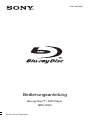 1
1
-
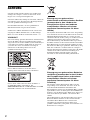 2
2
-
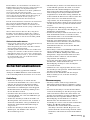 3
3
-
 4
4
-
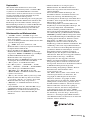 5
5
-
 6
6
-
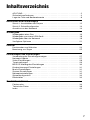 7
7
-
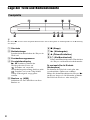 8
8
-
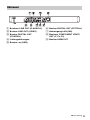 9
9
-
 10
10
-
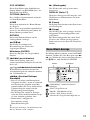 11
11
-
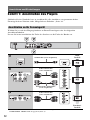 12
12
-
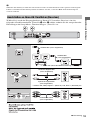 13
13
-
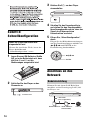 14
14
-
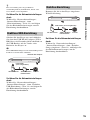 15
15
-
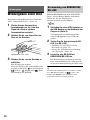 16
16
-
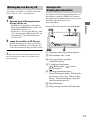 17
17
-
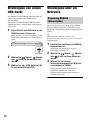 18
18
-
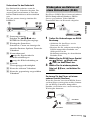 19
19
-
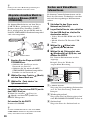 20
20
-
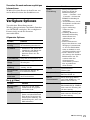 21
21
-
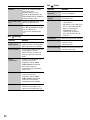 22
22
-
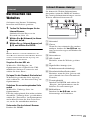 23
23
-
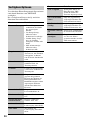 24
24
-
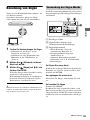 25
25
-
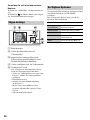 26
26
-
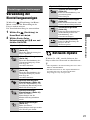 27
27
-
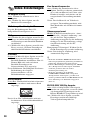 28
28
-
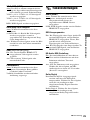 29
29
-
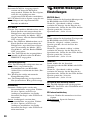 30
30
-
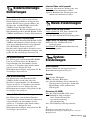 31
31
-
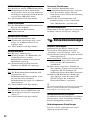 32
32
-
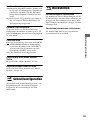 33
33
-
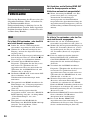 34
34
-
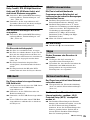 35
35
-
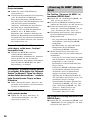 36
36
-
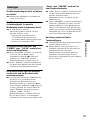 37
37
-
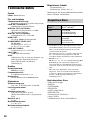 38
38
-
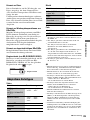 39
39
-
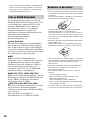 40
40
-
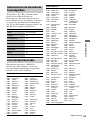 41
41
-
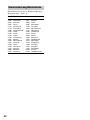 42
42
-
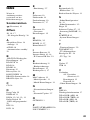 43
43
-
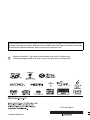 44
44
Sony BDP-S780 Bedienungsanleitung
- Kategorie
- Blu-Ray-Player
- Typ
- Bedienungsanleitung
Verwandte Papiere
-
Sony BDP-S373 Bedienungsanleitung
-
Sony BDP-S185 Bedienungsanleitung
-
Sony BDP-S470 Bedienungsanleitung
-
Sony BDP-S470 Bedienungsanleitung
-
Sony BDP-S373 Bedienungsanleitung
-
Sony BDP-S580 Bedienungsanleitung
-
Sony BDP-S770 Bedienungsanleitung
-
Sony BDP-S570 Bedienungsanleitung
-
Sony BDP-S790 Bedienungsanleitung
-
Sony X800 Bedienungsanleitung